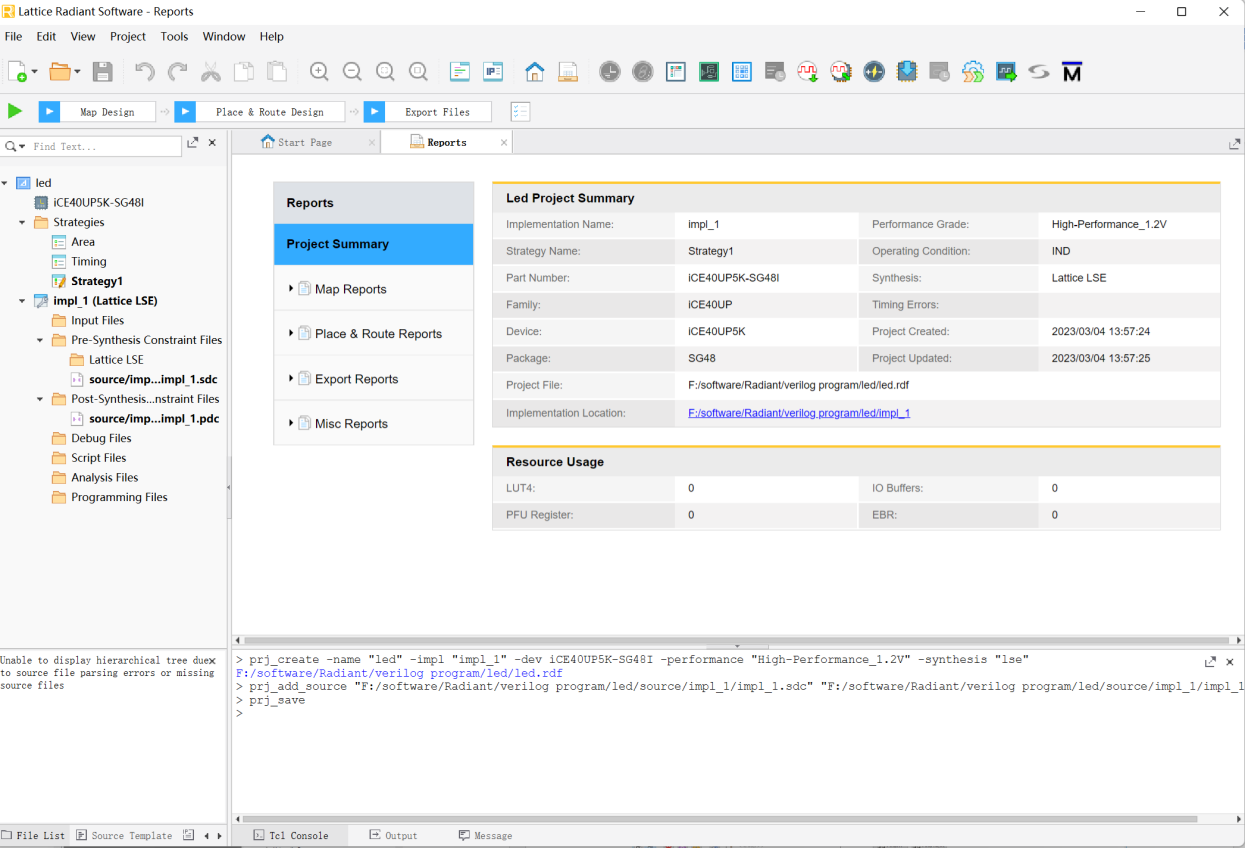3.1 新建工程
1、启动Radiant软件:
双击Radiant系列软件图标,界面如下。
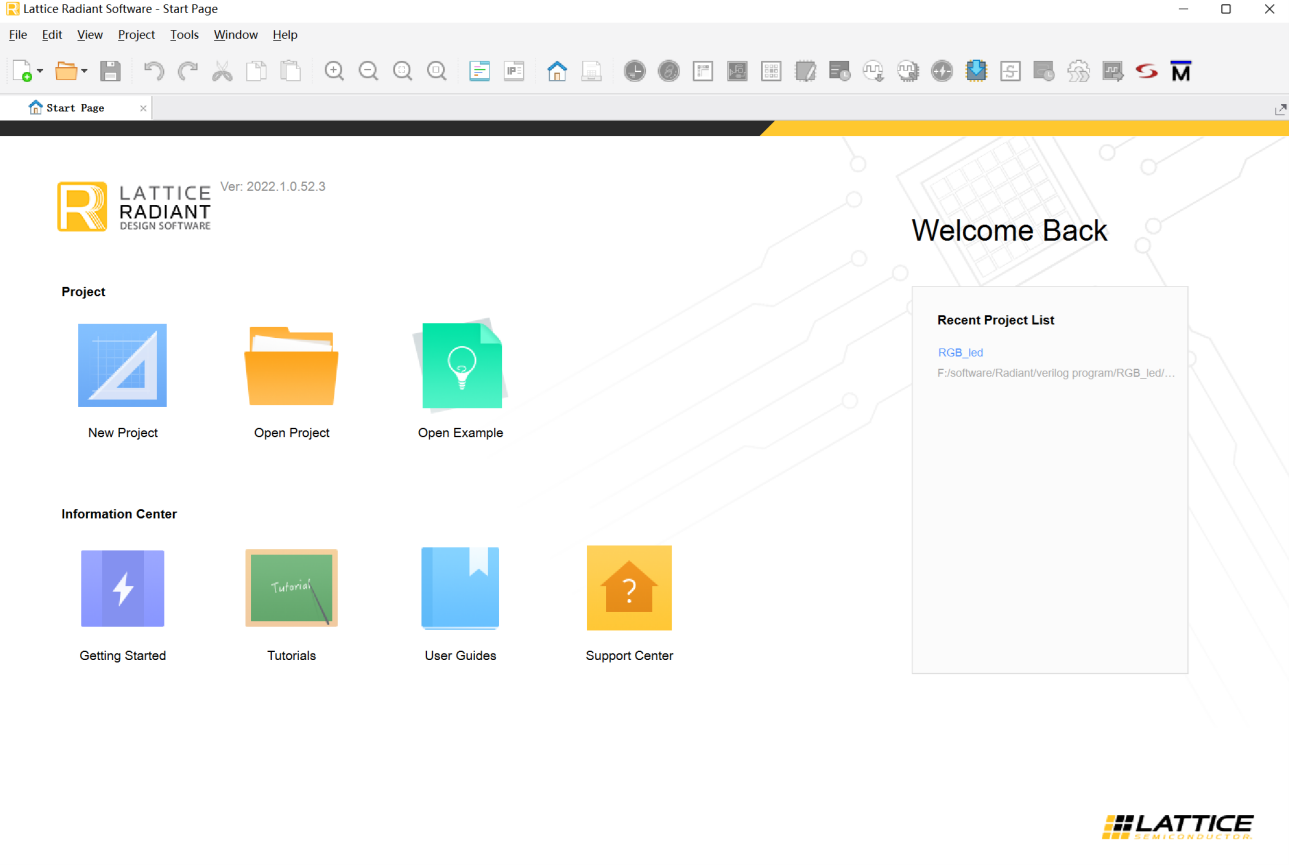
2、创建工程:
点击File→ New → Project选项 或 点击Home页面中的New Project图标。
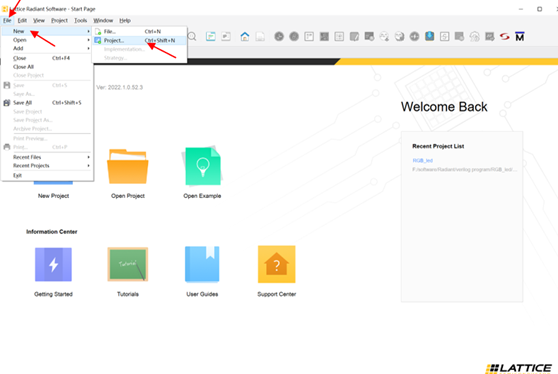
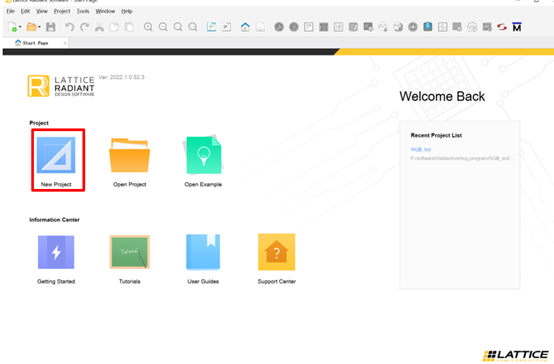
3、点击Next进入新建工程目录。
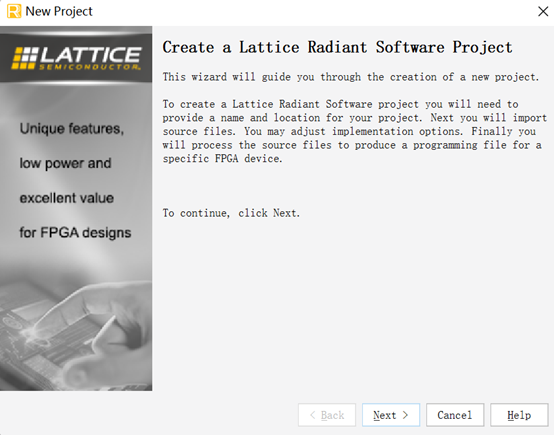
4、工程目录、名称填写:(注意:工程目录中不能有汉语、空格等字符)
- 工程目录:选择新建工程的目录
- 工程名称:填写工程名称
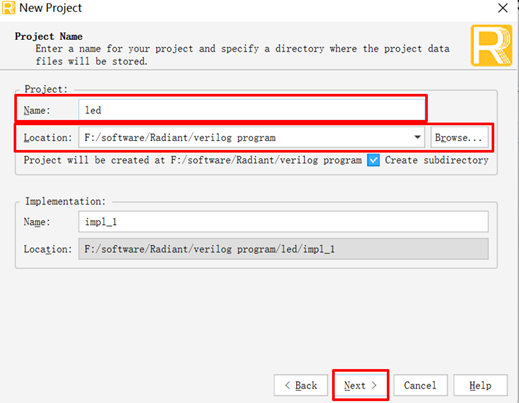
5、添加源文件、约束文件。
如已有源文件,点击Add Source添加文件;如没有,直接点击Next。
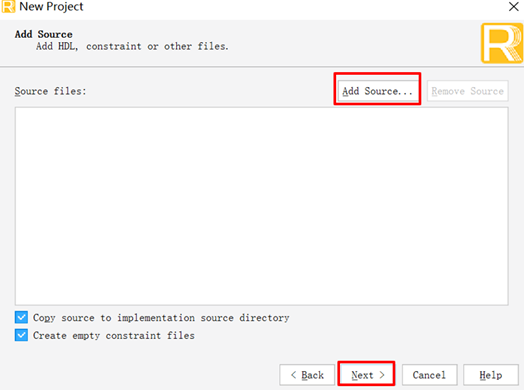
6、器件选择:
根据开发平台使用的FPGA选择对应器件例如iCE40UP5KSG48I(注意:这里需要根据实物板卡上面的芯片标识选择对应的芯片型号),点击Next。
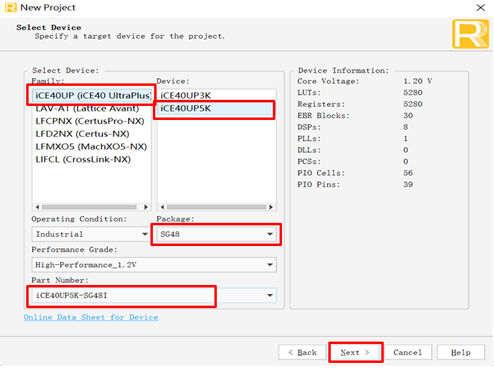
7、综合分析工具选择:
选择Lattice LSE,如电脑上装有Synplify Pro,也可以用它综合分析,随后点击Next。
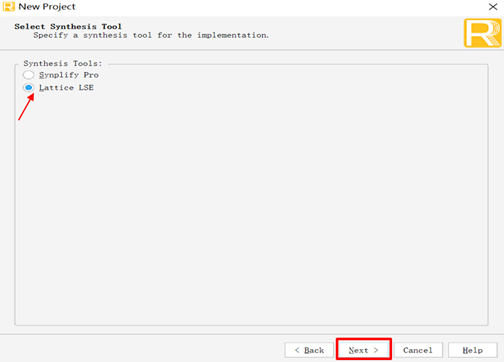
8、工程设置确认:
确认工程相应的设置,如需调整点击Back返回修改,若确认设置,点击Finish。
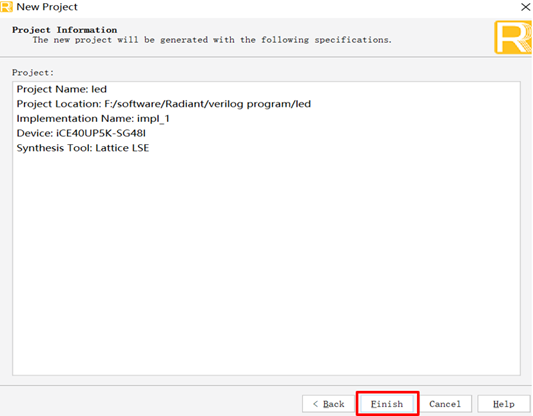
9、工程创建完毕,Radiant软件自动进入开发界面,如下: